Apache2 インストール
個別パッケ-ジのインスト-ル
ここまでで、ubuntu インストールが完了しました。
引き続き、個別パッケ-ジのインスト-ルを実施していきます。
やっと、サ-バ-構築に必要なパッケ-ジをいれることができるようになりました。
VirtualBoxのUbuntuにLAMP環境を作って、WebディレクトリをホストOSと共有する方法
へ行くと、必要な個別パッケ-ジのインスト-ル方法についての説明があります。
よく書いてあります、参考にしてください。
まずは、個別パッケ-ジのインスト-ルをする準備をします。
Ubuntu を最新の状態にします。
Ubuntu ディスクトップにある □>_ アイコンから端末画面を開き、
$ sudo apt update
$ sudo apt upgrade
を順に実行し、インストール済みのパッケージ更新をおこない、
Ubuntu を新しいバージョンにアップグレードします。
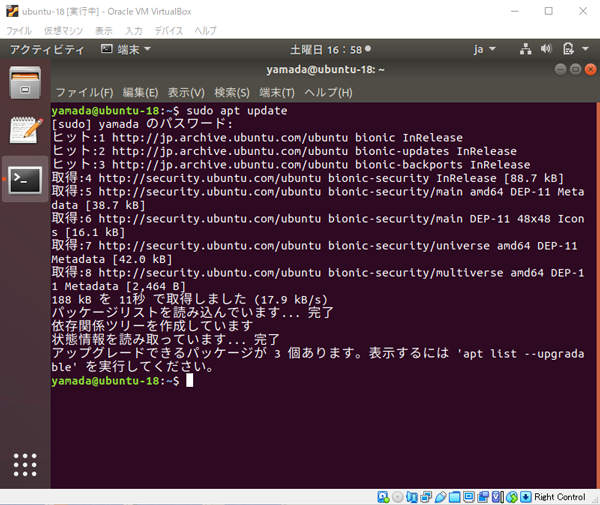
apt upgrade は「有効なパッケージ一覧」を元に実行されるので、
apt update と組み合わせて使う必要があります。
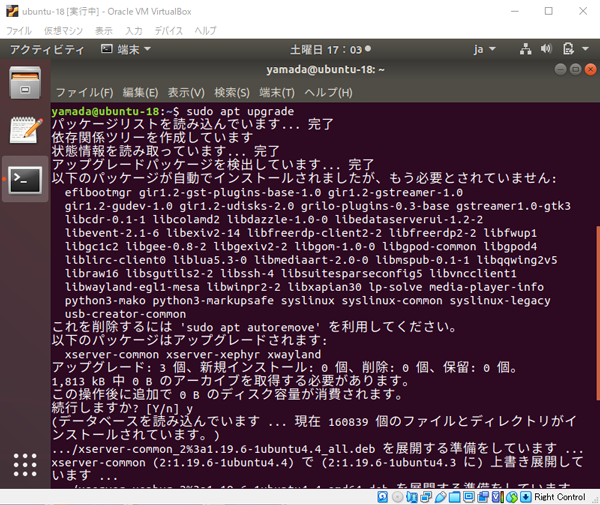
沢山インストール経過が表示されて完了します。
Apache2 のインストール
端末画面から次のコマンドを入力し Apache2 パッケージをインストールします。
$ sudo apt install apache2
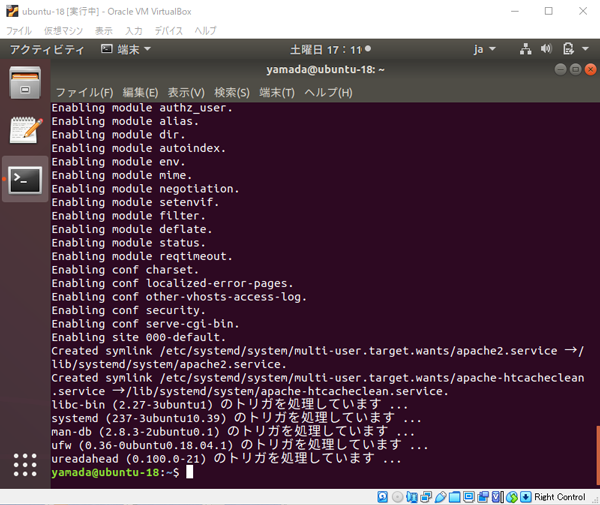
沢山インストール経過が表示されて完了します。
うまくインストールできたか確認してみましょう。
バージョンを表示してみます。
端末画面がら次のコマンドを入力します。
$ apachectl -v
そして、以下のように
Server version: Apache/2.4.29 (Ubuntu)
Server built: 2020-03-13T12:26:16
表示されれば OK です。
これで、個別パッケ-ジのインスト-ル の説明は終わりです。
引き続き、ホスト OS から localhost でアクセスできるようにしていきます。